iPhone SE信號不好怎麼辦
iPhone SE信號不好?iPhone SE信號不好解決辦法?今天蘋果首發產品iPhone SE已經可以在市場上買到了了,但是對於初次購買iPhone SE的消費者來說使用過程中可能會不太順利,比如iPhone SE信號不好,那麼如何解決iPhone SE信號不好呢?下面小編給您帶來iPhone SE信號不好?iPhone SE信號不好解決辦法?

對於手機信號不好或者信號差的問題相信大家都遇到過,甚至吐槽過。信號不好首先你會先到是地方的問題導致,這裡的風水不好信號特差!但是,和其他人相比為什麼我的手機信號顯示格比別人差一格,或幾格。這時候小編的心理就很不平衡了。對於iPhone手機當然也不例外會出現這種問題。
如果你的 iPhone SE 真的比別人的信號要差,讓iPhone SE信號變好有以下方法:
一、硬件方面的問題
1、對於iPhone出現信號不好的問題,首先可以嘗試把手機上的SIM卡取出來,然後再重新安裝回去。這個方法可以解決一些因為接觸不良導致的信號差的問題。
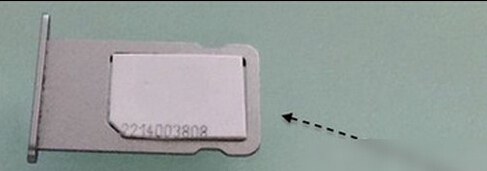
2、如果重新安裝電話SIM卡以後,仍然沒有效果的話,此時還可以嘗試更換一張電話卡,看看是否會有所好轉。
3、如果在換了卡以後,解決問題了,那說明是原來電話卡的問題,可以去找電話運營商重新補辦一張電話卡。
二、系統軟件方面的問題
1、如果換卡以後,還是解決不了問題,接下來可以嘗試對iPhone上的網絡設置進行一次還原。首先請打開主屏上的【設置】應用,如圖所示:
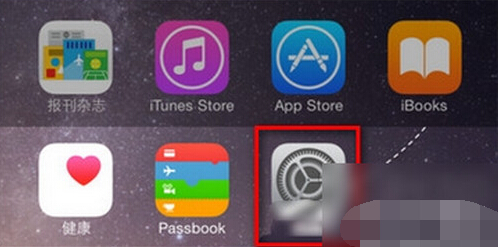
2、在設置列表中,請點擊【通用】一欄,如圖所示:
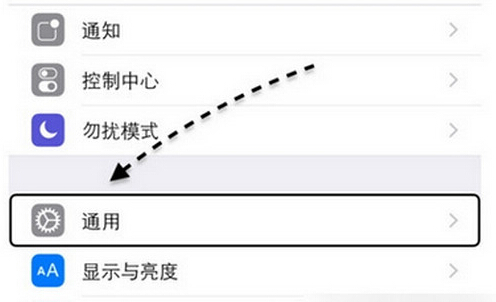
3、接著在通用列表的底部,找到並點擊進入【還原】列表選項,如圖所示:
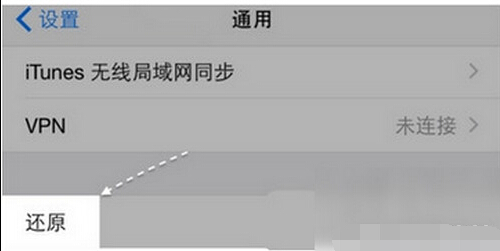
4、在還原列表中,請點擊【還原網絡設置】一欄,然後根據提示操作,便可以對 iPhone 系統的網絡設置恢復了。
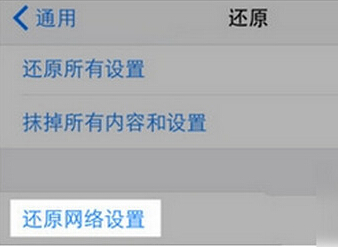
5、在恢復網絡設置以後,看看iPhone的電話移動信號是否有所改善。另外運營商的配置文件也是在不斷的更新的,所以如果系統有提示更新的話,請保持更新就好。
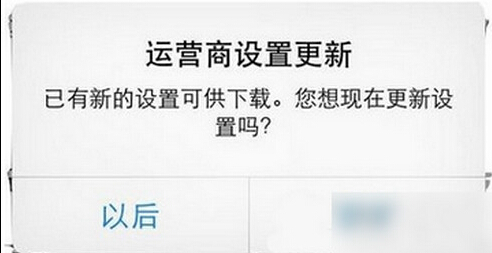
6、此外,對於iPhone上的iOS系統,如果當前有更新的話,也請升級到最新版本。可以在【設置-通用-軟件更新】中檢測最新版本。
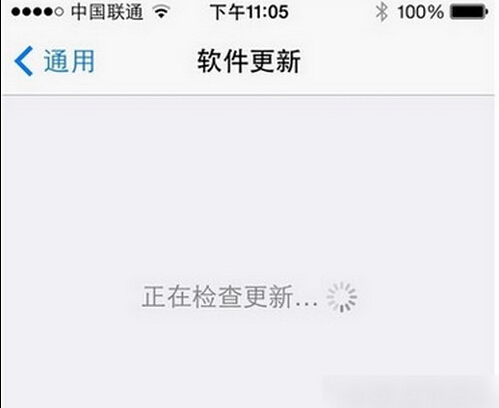
7、以上便是所有關於針對iPhone移動信號不好的處理方法,如果這些方法都嘗試過了,iPhone信號仍然很不好的話,有可能為硬件故障,建議可以前往蘋果售後進行檢測處理。
- iOS獲得以後裝備型號等信息(全)包括iPhone7和iPhone7P
- xcode8提交ipa掉敗沒法構建版本成績的處理計劃
- Objective-C 代碼與Javascript 代碼互相挪用實例
- iOS開辟之UIPickerView完成城市選擇器的步調詳解
- iPhone/iPad開辟經由過程LocalNotification完成iOS准時當地推送功效
- iOS法式開辟之應用PlaceholderImageView完成優雅的圖片加載後果
- iOS Runntime 靜態添加類辦法並挪用-class_addMethod
- iOS開辟之用javascript挪用oc辦法而非url
- iOS App中挪用iPhone各類感應器的辦法總結
- 實例講授iOS中的UIPageViewController翻頁視圖掌握器
- IOS代碼筆記UIView的placeholder的後果
- iOS中應用JSPatch框架使Objective-C與JavaScript代碼交互
- iOS中治理剪切板的UIPasteboard粘貼板類用法詳解
- iOS App開辟中的UIPageControl分頁控件應用小結
- 詳解iOS App中UIPickerView轉動選擇欄的添加辦法




